การใช้งานหน้าจอที่มีหลายองค์ประกอบ
ข้อมูลบางชนิด (เช่น ใบสำคัญและรายงานต่างๆ) ไม่สามารถแสดงบนหน้าจอโดยอาศัยเพียงตารางหรือฟอร์มเพียงชิ้นเดียวได้ หน้าจอที่จะแสดงข้อมูลเหล่านี้จึงต้องประกอบด้วยฟอร์มและตารางหลายๆ ชิ้น
การใช้งานหน้าจอ
สำหรับหน้าจอเหล่านี้ ระบบ CuneiFox ได้จัดส่วนแสดงข้อมูลและแถบเครื่องไว้ดังภาพ
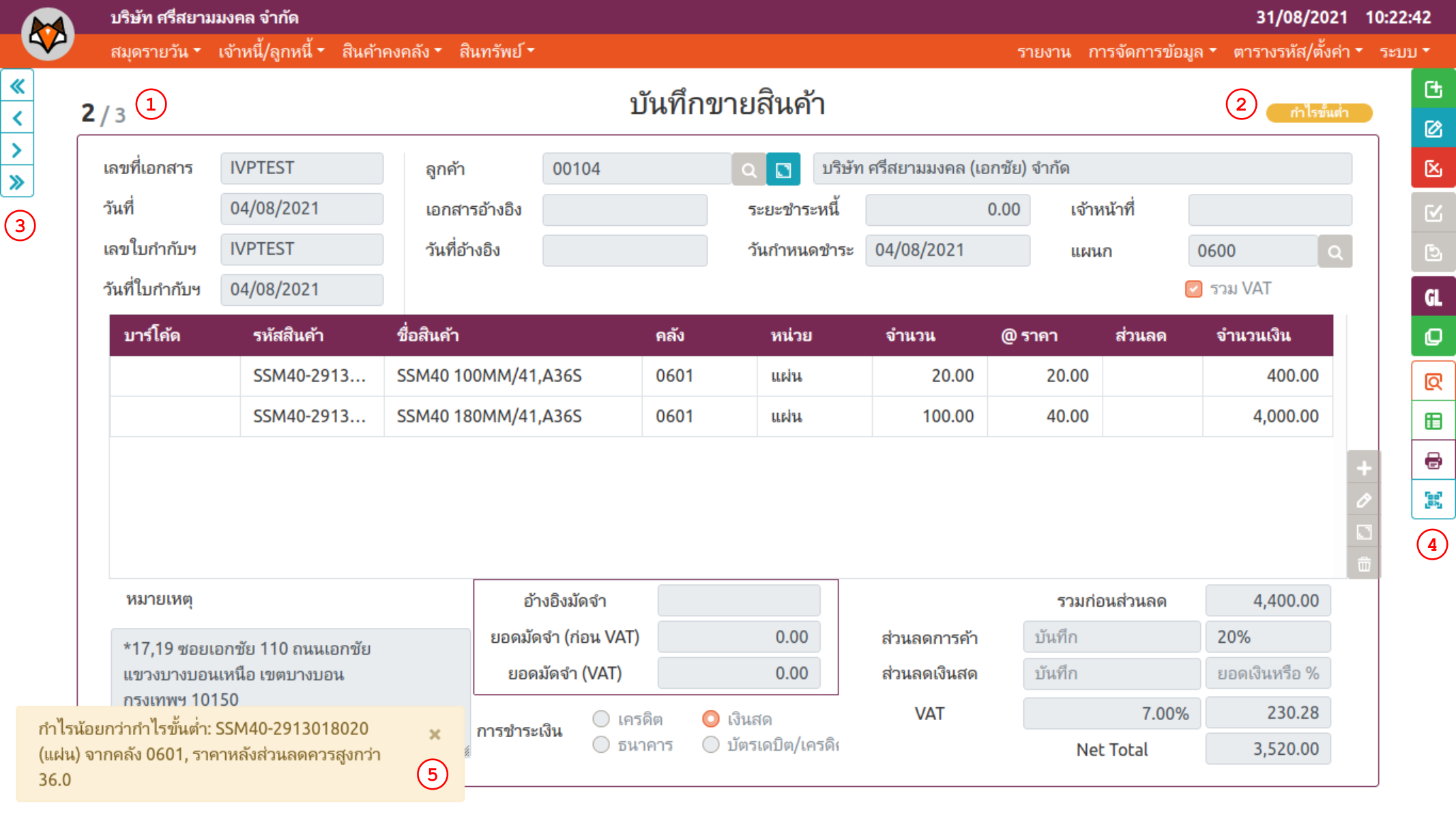
- หมายเลข 1: ส่วนแสดงลำดับของเอกสารปัจจุบัน (ซ้าย) และจำนวนเอกสารทั้งหมด (ขวา) กรณีไม่พบเอกสารเลย จะแสดงข้อความ "0 / ?"
- หมายเลข 2: ส่วนแสดงสถานะเอกสาร ในโมดูลมาตรฐานของ CuneiFox สถานะของเอกสารจะแบ่งเป็นสีต่างๆ ดังนี้:
 และ
และ  หมายถึง เอกสารถูกปิดการแก้ไขเอาไว้ หรือ เอกสารไม่สมบูรณ์
หมายถึง เอกสารถูกปิดการแก้ไขเอาไว้ หรือ เอกสารไม่สมบูรณ์ และ
และ  หมายถึง นำเข้า/นำออกข้อมูลจากภายนอก โดยไฟล์ที่ใช้นั้นต้องเป็นไฟล์สกุล .XLSX หรือใช้ excel แต่รูปแบบการเขียนข้อมูลแต่ละไฟล์ไม่เหมือนกัน จึงให้ผู้ใช้ทำการ export นำข้อมูลหน้าที่ผู้ใช้ต้องการออกมาก่อน แล้วทำการใส่ข้อมูลที่ต้องการเข้าไป แล้วทำการนำข้อมูลเข้า
หมายถึง นำเข้า/นำออกข้อมูลจากภายนอก โดยไฟล์ที่ใช้นั้นต้องเป็นไฟล์สกุล .XLSX หรือใช้ excel แต่รูปแบบการเขียนข้อมูลแต่ละไฟล์ไม่เหมือนกัน จึงให้ผู้ใช้ทำการ export นำข้อมูลหน้าที่ผู้ใช้ต้องการออกมาก่อน แล้วทำการใส่ข้อมูลที่ต้องการเข้าไป แล้วทำการนำข้อมูลเข้า- หมายเลข 3: แถบเครื่องมือสำหรับเปลี่ยนหน้าเอกสาร
- ปุ่ม
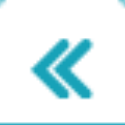 (First page): เปิดไปเอกสารแรก
(First page): เปิดไปเอกสารแรก - ปุ่ม
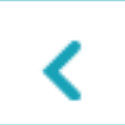 (Before): เปิดไปเอกสารก่อนหน้า
(Before): เปิดไปเอกสารก่อนหน้า - ปุ่ม
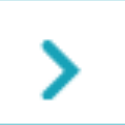 (Next): เปิดไปเอกสารถัดไป
(Next): เปิดไปเอกสารถัดไป - ปุ่ม
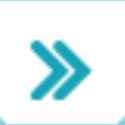 (Last page): เปิดไปเอกสารสุดท้าย
(Last page): เปิดไปเอกสารสุดท้าย - หมายเลข 4: แถบเครื่องมือสำหรับเอกสาร โดยผู้ใช้จะสามารถใช้งานปุ่มใดได้บ้าง ขึ้นกับประเภทของเอกสารนั้นๆ และสิทธิ์ของผู้ใช้ที่ผู้ดูแลระบบกำหนด
- ปุ่ม
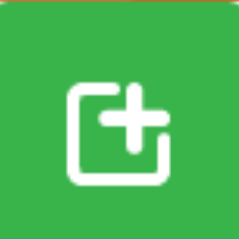 (Shift+A): เพิ่มเอกสารใหม่ (เมื่อกดปุ่มนี้ ระบบจะเข้าสู่โหมดการแก้ไขเอกสาร)
(Shift+A): เพิ่มเอกสารใหม่ (เมื่อกดปุ่มนี้ ระบบจะเข้าสู่โหมดการแก้ไขเอกสาร) - ปุ่ม
 (Shift+E): แก้ไขเอกสารที่แสดงอยู่ (เมื่อกดปุ่มนี้ ระบบจะเข้าสู่โหมดการแก้ไขเอกสาร)
(Shift+E): แก้ไขเอกสารที่แสดงอยู่ (เมื่อกดปุ่มนี้ ระบบจะเข้าสู่โหมดการแก้ไขเอกสาร) - ปุ่ม
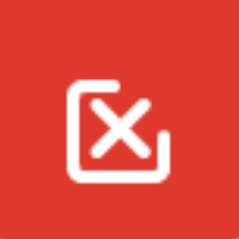 (Shift+D): ลบเอกสารที่แสดงอยู่ (เมื่อกดปุ่มนี้ ระบบจะขอให้ผู้ใช้ยืนยันคำสั่งอีกครั้ง หากยืนยันการลบเอกสารแล้ว จะไม่สามารถเรียกเอกสารคืนได้)
(Shift+D): ลบเอกสารที่แสดงอยู่ (เมื่อกดปุ่มนี้ ระบบจะขอให้ผู้ใช้ยืนยันคำสั่งอีกครั้ง หากยืนยันการลบเอกสารแล้ว จะไม่สามารถเรียกเอกสารคืนได้) - ปุ่ม
 (Shift+G): ยืนยันการแก้ไขในขั้นตอนปัจจุบัน และไปยังขั้นตอนถัดไป (ใช้งานได้เฉพาะในโหมดการแก้ไขเอกสาร)
(Shift+G): ยืนยันการแก้ไขในขั้นตอนปัจจุบัน และไปยังขั้นตอนถัดไป (ใช้งานได้เฉพาะในโหมดการแก้ไขเอกสาร) - ปุ่ม
 (Esc): เลิกการแก้ไขหรือเพิ่มเอกสาร และออกจากโหมดการแก้ไขเอกสาร
(Esc): เลิกการแก้ไขหรือเพิ่มเอกสาร และออกจากโหมดการแก้ไขเอกสาร - ปุ่ม
 : เปิดใบสำคัญสมุดรายวันที่เกี่ยวข้องกับเอกสารที่แสดงอยู่ในแท็บใหม่
: เปิดใบสำคัญสมุดรายวันที่เกี่ยวข้องกับเอกสารที่แสดงอยู่ในแท็บใหม่ - ปุ่ม
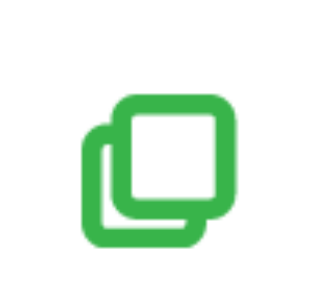 หรือ Shift+C: คัดลอกเอกสารที่แสดงอยู่ ใช้ในกรณีที่ผู้ใช้ต้องการเอกสารใหม่ที่มีรายละเอียดใกล้เคียงกับเอกสารที่แสดงอยู่
หรือ Shift+C: คัดลอกเอกสารที่แสดงอยู่ ใช้ในกรณีที่ผู้ใช้ต้องการเอกสารใหม่ที่มีรายละเอียดใกล้เคียงกับเอกสารที่แสดงอยู่ - ปุ่ม
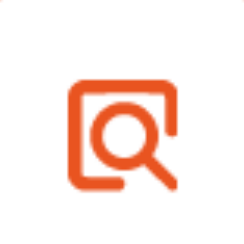 : ค้นหาเอกสารจากเลขที่เอกสาร หากระบบพบเลขที่เอกสารที่ขึ้นต้นด้วยค่าที่ผู้ใช้ค้นหา ระบบจะเรียกเอกสารนั้นขึ้นมาแสดง (หากพบมากกว่า 1 เอกสาร ระบบจะแสดงเอกสารแรกที่พบ)
: ค้นหาเอกสารจากเลขที่เอกสาร หากระบบพบเลขที่เอกสารที่ขึ้นต้นด้วยค่าที่ผู้ใช้ค้นหา ระบบจะเรียกเอกสารนั้นขึ้นมาแสดง (หากพบมากกว่า 1 เอกสาร ระบบจะแสดงเอกสารแรกที่พบ) - ปุ่ม
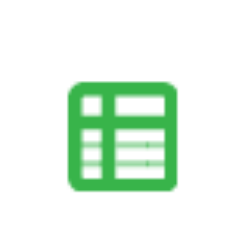 : ส่งออกข้อมูลของเอกสารประเภทที่แสดงอยู่ทั้งหมดไปเป็นไฟล์สเปรดชีต (ค่าปกติของระบบ CuneiFox จะส่งออกเป็นไฟล์ .XLSX)
: ส่งออกข้อมูลของเอกสารประเภทที่แสดงอยู่ทั้งหมดไปเป็นไฟล์สเปรดชีต (ค่าปกติของระบบ CuneiFox จะส่งออกเป็นไฟล์ .XLSX) - ปุ่ม
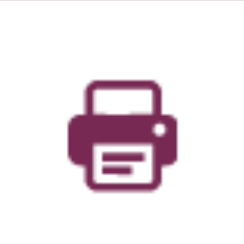 : พิมพ์เอกสารที่แสดงอยู่ โดยระบบ CuneiFox จะสร้างไฟล์ .PDF สำหรับการพิมพ์ พร้อมเปิดไฟล์ในแท็บใหม่ ผู้ใช้สามารถสั่งพิมพ์เอกสารดังกล่าวออกไปยังเครื่องพิมพ์ หรือ ดาวน์โหลดไฟล์ดังกล่าวเพื่อบันทึกในคอมพิวเตอร์ได้
: พิมพ์เอกสารที่แสดงอยู่ โดยระบบ CuneiFox จะสร้างไฟล์ .PDF สำหรับการพิมพ์ พร้อมเปิดไฟล์ในแท็บใหม่ ผู้ใช้สามารถสั่งพิมพ์เอกสารดังกล่าวออกไปยังเครื่องพิมพ์ หรือ ดาวน์โหลดไฟล์ดังกล่าวเพื่อบันทึกในคอมพิวเตอร์ได้ - ปุ่ม
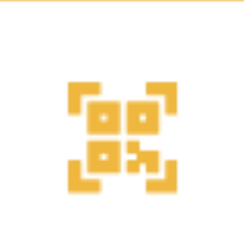 : เปิด QR code สำหรับรับชำระเงินตามยอดในเอกสาร
: เปิด QR code สำหรับรับชำระเงินตามยอดในเอกสาร - หมายเลข 5: ข้อความรายละเอียดประกอบการแจ้งเตือนต่างๆ
*** รูปแบบของไฟล์ที่ใช้นำเข้า เหมือนกับรูปแบบของไฟล์ที่นำออกมา
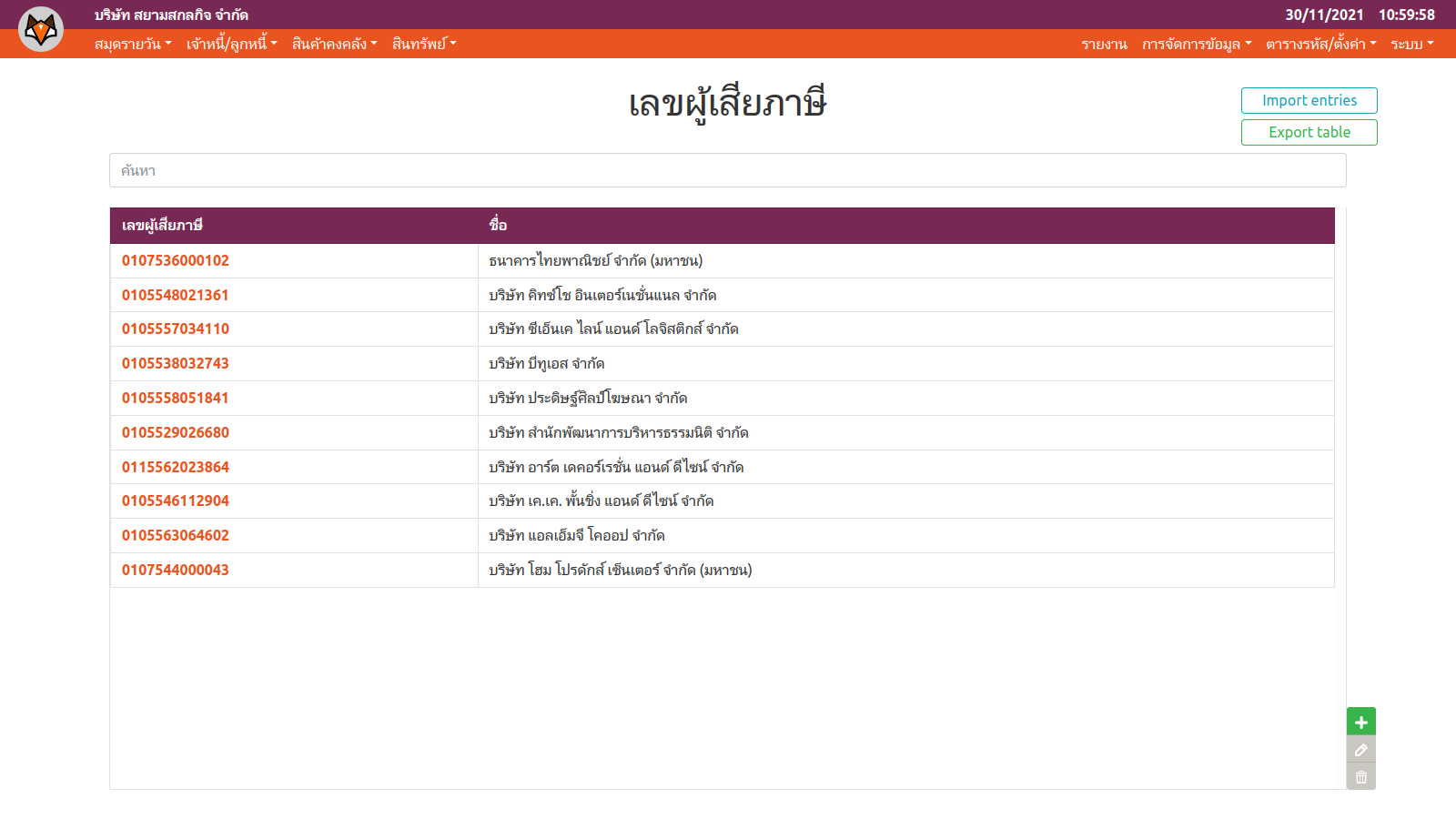
หน้าที่ทำการดึงข้อมูลออกมา
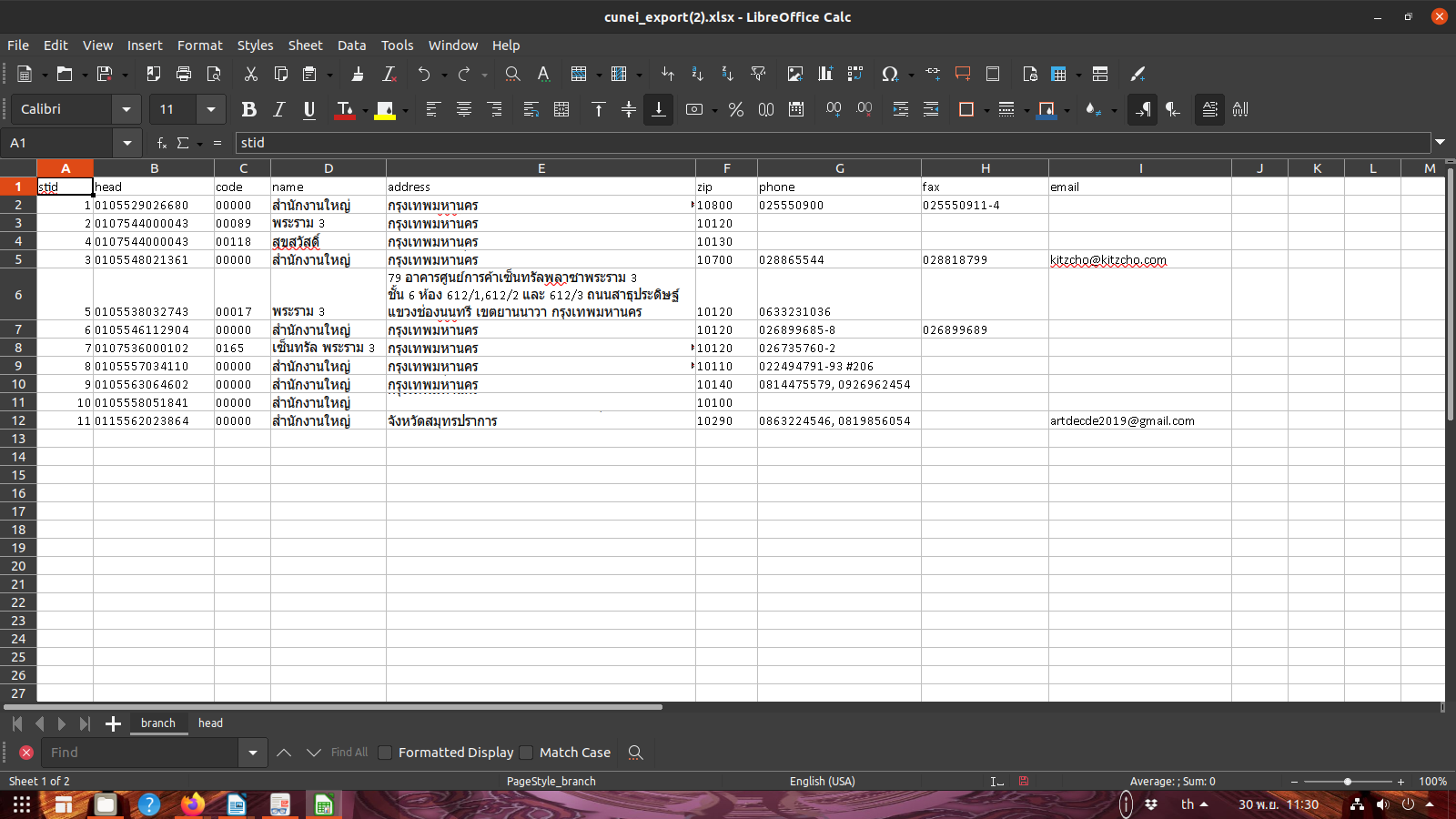
หน้าที่ทำการดึงข้อมูลออกมา
*** ในการยกเลิกการเพิ่ม/แก้ไขเอกสาร ระบบจะทิ้งการเปลี่ยนแปลงทั้งหมดที่ยังไม่ได้บันทึกในขั้นตอนปัจจุบันเท่านั้น ข้อมูลเอกสารใหม่หรือการเปลี่ยนแปลงที่บันทึกไปแล้วในขั้นตอนก่อนหน้าจะไม่ถูกทำลาย
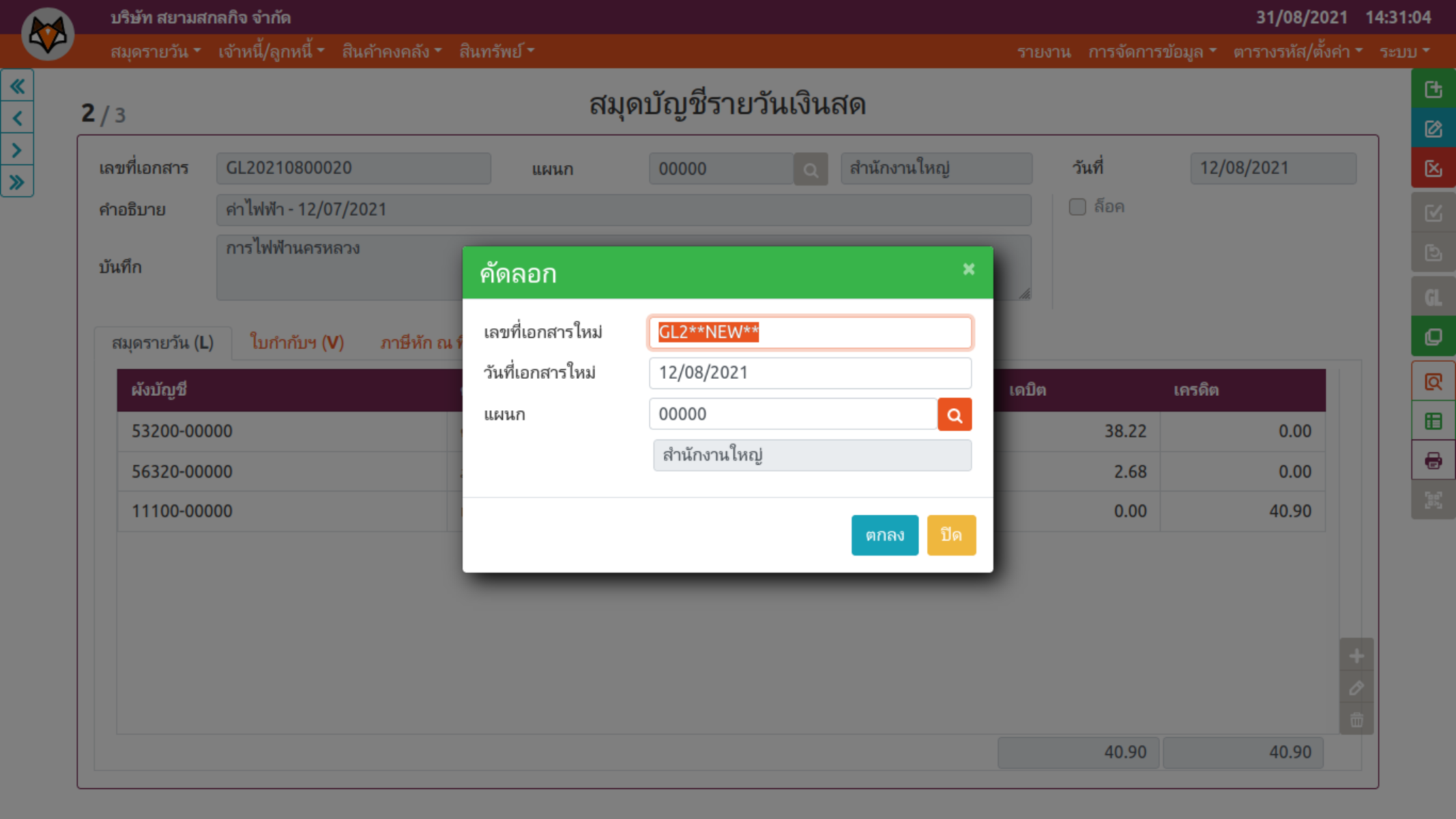
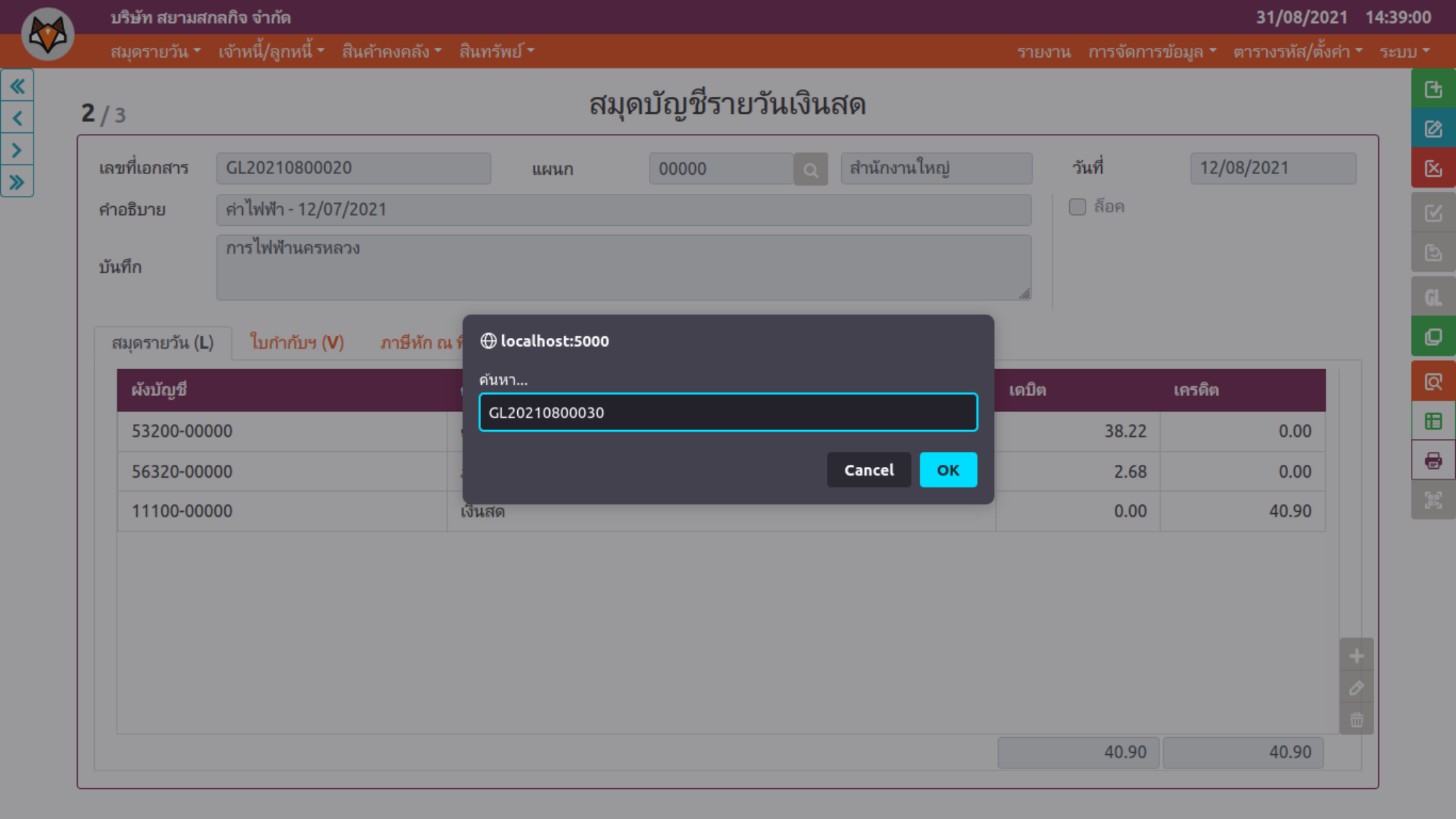
โหมดการแก้ไขเอกสาร
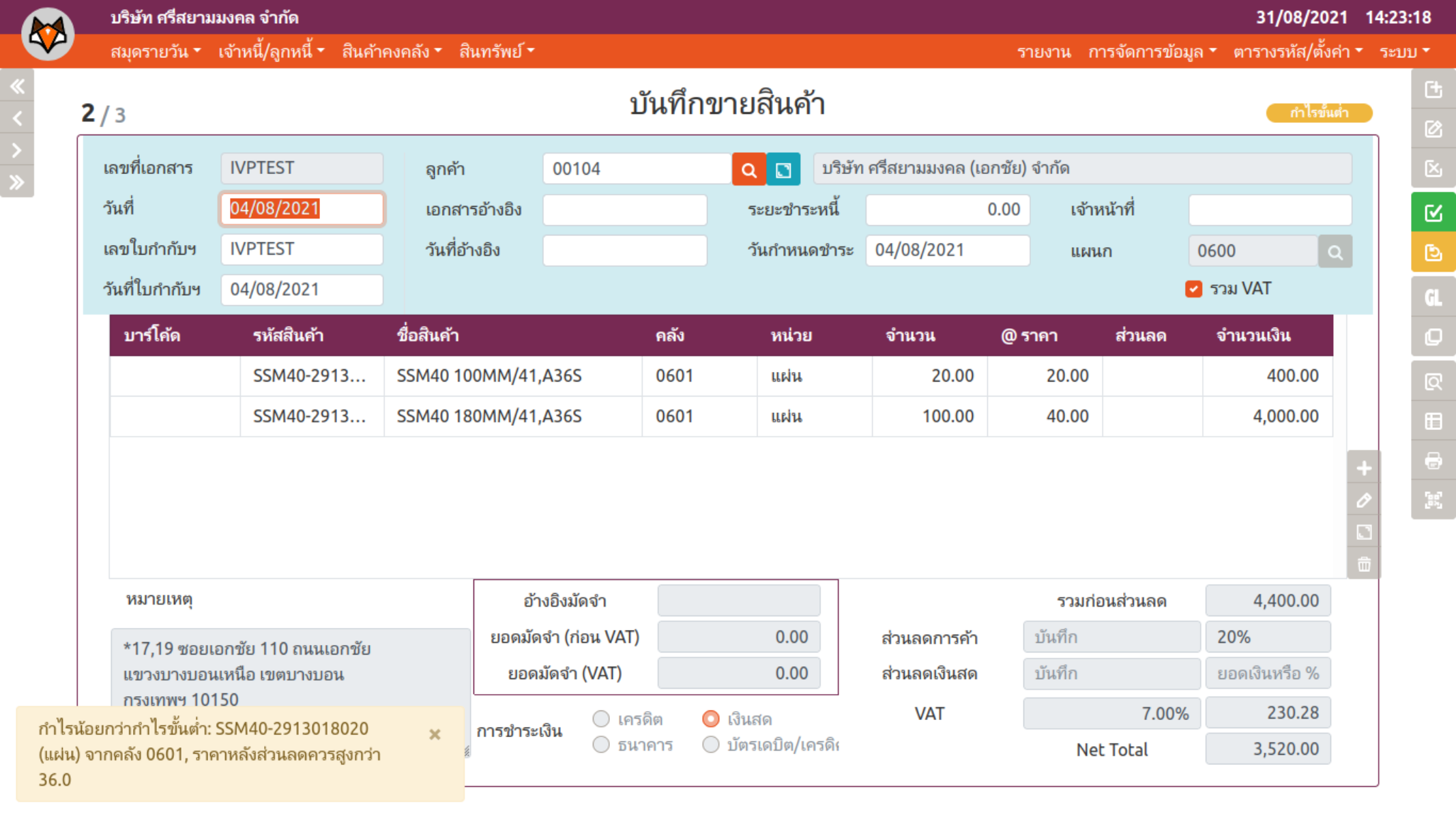
ระบบ CuneiFox จัดให้การเพิ่มและแก้ไขเอกสารเป็นไปตามลำดับขั้นตอนที่กำหนดไว้ โดยจะไฮไลต์องค์ประกอบที่เกี่ยวข้องกับขั้นตอนปัจจุบันเอาไว้ดังภาพ เมื่อผู้ใช้ยืนยันข้อมูลในขั้นตอนหนึ่งแล้ว ระบบจะพาผู้ใช้เข้าสู่ขั้นตอนถัดไปในทิศทางเดียวเท่านั้น หากผู้ใช้ต้องการย้อนกลับไปแก้ไขข้อมูลในขั้นตอนที่ผ่านไปแล้ว ให้ผู้ใช้ออกจากโหมดการแก้ไขเอกสารเสียก่อน